立即下载
没有对应的手机版,本软件为电脑版,电脑版软件不支持手机安装
tago fences是一款简单好用的桌面整体工具,有的用户的电脑桌面的图标太多,看上去非常乱,如果要打开某个程序或许还要找半天才找到图标,为了解决用户的此类烦恼,小编专门给大家收集了一款专业的桌面图标管理工具--tago fences,这款软件主要功能为可以帮助用户来管理桌面的图标,对图标进行快速的分类,方便浏览和查看,让您的桌面始终保持干净的环境.如果想自定义创建,只需点击任务栏图标菜单中的AddFence就可以了。还会自动隐藏桌面图标,只需双击两下桌面就会显示出来。它可以帮助大家将电脑上的桌面图标按照类型进行分类,并显示在不同的区域,如工作、娱乐等,该软件支持快捷键操作,用户也可以根据自己的需求手动进行分类。本站提供免费资源,欢迎有需要的朋友下载使用!

2、每个拖放到它的程序或文件是不是真的复制到篱笆但它链接,使之保持在原来的位置接近为好。
3、这也适用于在桌面上的图标,但是它们被添加到自动隐藏在桌面上默认的组中的一个。
4、它仍然可以用在桌面上的一个图标,免费位置再次双击显示所有这些,隐藏它们使用相同的操作了。
2、可通过使用鼠标右键在桌面上画一个矩形来创建新的fences,可移动软件区域,也可通过抓取其边缘调整其大小。
3、右击某个桌面分区并选择“rename fance”(重命名桌面分区)可为桌面分区添加标签。右击某个桌面分区并选择“remove fance”(删除桌面分区)可删除桌面分区。
Alt + Ctrl + S 显示\隐藏桌面图标
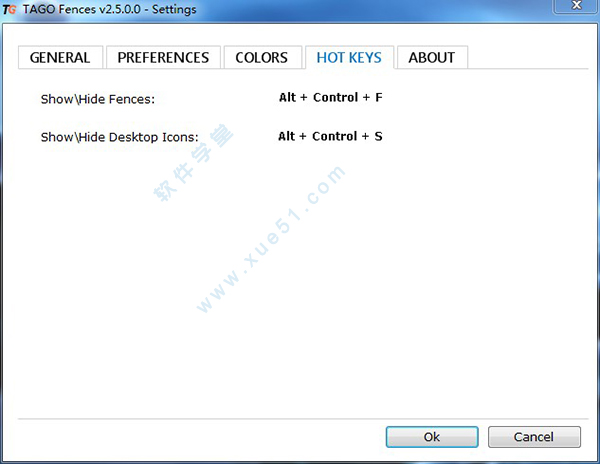

软件功能
1、新的栅栏可以通过程序的系统托盘图标来添加。它创建一个新组,你可以在桌面上移动和调整大小以适合其目的的。2、每个拖放到它的程序或文件是不是真的复制到篱笆但它链接,使之保持在原来的位置接近为好。
3、这也适用于在桌面上的图标,但是它们被添加到自动隐藏在桌面上默认的组中的一个。
4、它仍然可以用在桌面上的一个图标,免费位置再次双击显示所有这些,隐藏它们使用相同的操作了。
软件特色
1、可将桌面图标拖动到围起的区域内使其加入到该图标分组中。2、可通过使用鼠标右键在桌面上画一个矩形来创建新的fences,可移动软件区域,也可通过抓取其边缘调整其大小。
3、右击某个桌面分区并选择“rename fance”(重命名桌面分区)可为桌面分区添加标签。右击某个桌面分区并选择“remove fance”(删除桌面分区)可删除桌面分区。
快捷方式
Alt + Ctrl + F 显示\隐藏tago fencesAlt + Ctrl + S 显示\隐藏桌面图标
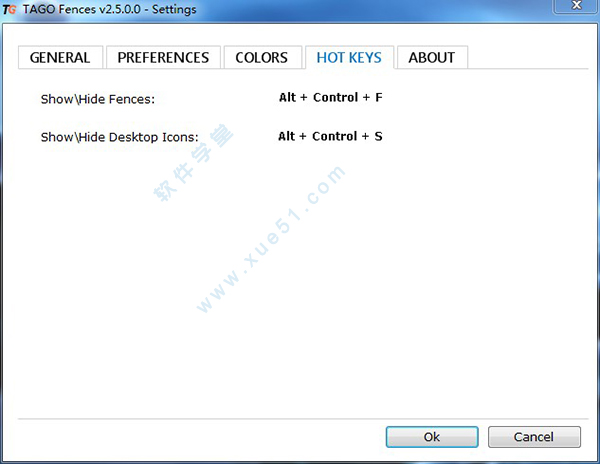
使用说明
第一次运行 TAGO Fences 会提示你是否自动创建分类,它会根据文件类型创建文件夹、文档、图片等等分类并且自动排列好了。如果想自定义创建,只需点击任务栏图标菜单中的 Add Fence 就可以了TAGO Fences 会自动隐藏桌面图标,只需双击两下桌面就会显示出来而虚拟桌面功能可以在屏幕中下部看到两个点,这就是切换不同桌面的按钮,你可以在两个桌面分别放置不同的分类区域,如工作、娱乐等等
展开全部内容

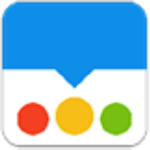








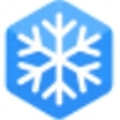








点击星星用来评分